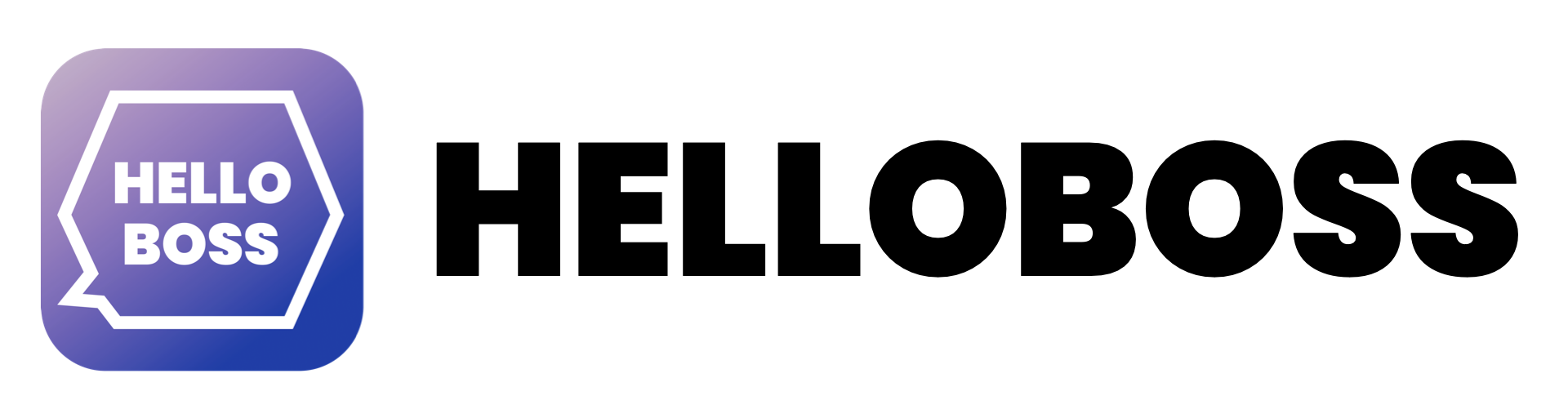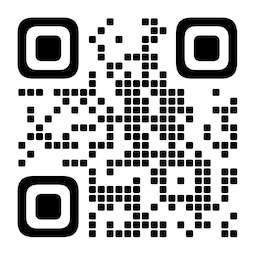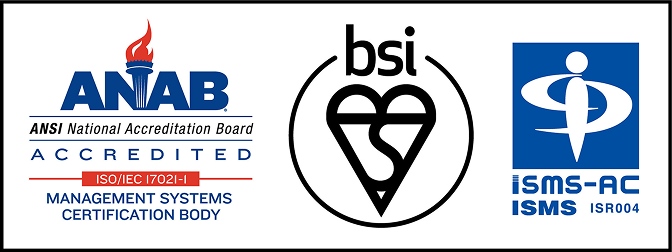無料の英文履歴書の作成ツールを知りたい。
こういった疑問に答える記事です。
この記事でわかること
- 無料で使えるおすすめの英文履歴書・レジュメ作成ツール5選
- 英文履歴書・レジュメの書き方のコツ
私たちは「HELLOBOSS」という、無料の英文履歴書作成ツールを提供しています。
この記事では、英語が苦手な方でも簡単に作成できるツールから、プロフェッショナルなデザインが特徴のツールまで、用途に合わせて選べる5つのツールを紹介します。
さらに、採用担当者に好印象を与える英文履歴書の書き方のコツも解説するので、参考にしてみてください。
英語版履歴書作成アプリを提供する私たちならではの実践的なアドバイスで、あなたの内定獲得をサポートするので、最後まで読んでみてください。
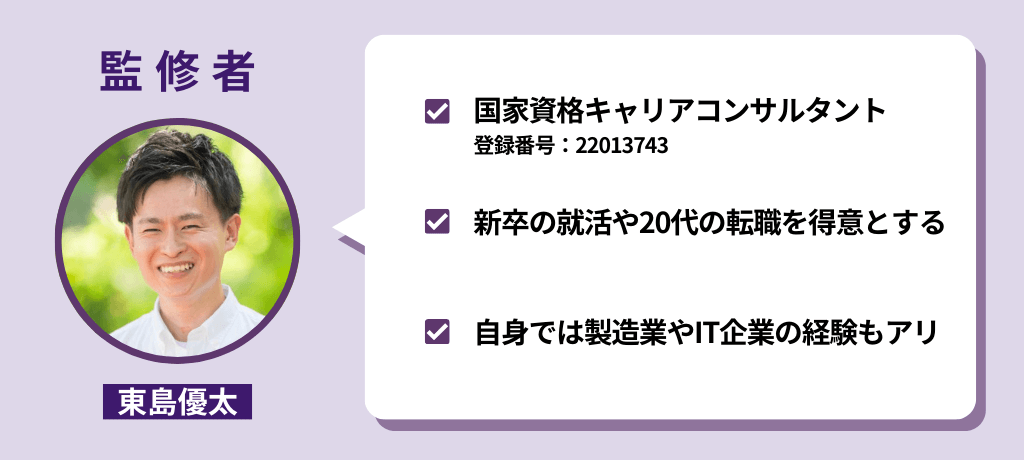
Contents
無料で使えるおすすめの英文履歴書・レジュメ作成ツール5選
英文履歴書を無料で手軽に作成できるツールを紹介します。
無料で使える英文履歴書の作成ツール
- HELLOBOSS
- Canva
- Googleドキュメント
- Adobe Express
- Officeテンプレート
初めて英文履歴書を作成する方でも利用しやすいので、それぞれ使ってみてください。
1つずつ解説していきます。
HELLOBOSS
「HELLOBOSS」は、英文履歴書を簡単に作成できるアプリです。
自分の情報を登録すれば、ワンクリックで英文履歴書が完成します。
日本語で入力した内容は自動的に英語に翻訳されるため、英語力に自信がない方でも安心して利用できます。
また、作成した英文履歴書はPDF形式に変換できるため、履歴書をメールで送信する際も役立つでしょう。
履歴書へのリンクも生成できるので、オンラインの応募もスムーズです。
さらに、HELLOBOSSのアプリ内では求人も検索できるため、作成した履歴書を使って、求人に直接応募できるのも特徴です。
英文履歴書の作成から応募までの一連のプロセスを効率化できます。
無料で英文履歴書ができるので、さっそくインストールして使ってみてください。
Canva
無料で利用できるデザインプラットフォーム「Canva」では、英文履歴書も作成可能です。
多くのテンプレートから好みのデザインを選び、必要な項目を入力するだけで簡単に作成を進められます。
テキストの編集はもちろん、プロフィール写真の追加や画像の加工も自由自在です。
また、作成した履歴書はPDFやJPEG形式でダウンロードできます。
基本機能は無料プランで十分ですが、プレミアム版にアップグレードすれば、さらに多彩なテンプレートやフォント、画像素材を使えます。
スマートフォンアプリにも対応しているので、いつでもどこでも編集作業を進められるのも魅力でしょう。
Googleドキュメント
Googleドキュメントでも英文履歴書を作成できます。
まずは新規作成ボタンの上にある「テンプレートを選択」をクリックします。
次に、履歴書のテンプレートを選択します。
あとは、履歴書の内容を書いていくだけです。
ただし、英文履歴書のフォーマットになっていないので、修正しながら進めていく必要があります。
英文履歴書の代表的なフォーマットは、以下の3つです。
英文履歴書のフォーマット
- Chronological Resume(クロノロジカル・レジュメ)
- Functional Resume(ファンクショナル・レジュメ)
- Combination Resume(コンビネーション・レジュメ)
詳しくは、英語版履歴書(レジュメ/CV)の書き方|サンプル・例文ありにまとめているので、参考にしてみてください。
Adobe Express
Adobe Expressは、直感的な操作で美しい英文履歴書を作成できる無料ツールです。
現代的でプロフェッショナルなテンプレートが豊富に用意されており、要素を自由にカスタマイズできます。
特に、フォントや配色にもこだわりたい方におすすめです。
厳選されたフォントセットと色彩センスの高いデザインで、あなたらしさを表現しながら履歴書を作成できるでしょう。
作成した履歴書はPDFやJPEG形式でダウンロードでき、LinkedInなどのSNSへの投稿も簡単です。
制作数に制限はなく、複数の履歴書を作成・保存することも可能です。
プレミアムプランにアップグレードすることで、さらに多くのバリエーションを利用できます。
Officeテンプレート
Microsoft Officeのテンプレートを活用して、英文履歴書作成を作成できます。
履歴書用のテンプレートが用意されているので、馴染みのある操作感で編集作業を進められるでしょう。
テンプレートには必要な項目が予め設定されているので、入力するだけで基本的なフォーマットが完成します。
レイアウトの微調整や文字の装飾も自由自在です。
また、作成したデータはクラウド上に保存できるので、複数のデバイスで編集作業を継続できます。
英文履歴書・レジュメの書き方のコツ

ここでは、英文履歴書の書き方のコツを解説していきます。
英文履歴書・レジュメの書くときのコツ
- 英文履歴書の項目に沿って記載する
- スキルを正しく記載する
- カバーレターも作成する
コツを押さえて、採用されやすい英文履歴書を作成していきましょう。
英文履歴書の項目に沿って記載する
英文履歴書は、以下の項目に沿って記載するのが一般的です。
英文履歴書の項目
- PERSONAL INFORMATION(氏名・連絡先)
- OBJECTIVE (希望職種)
- SUMMARY(経歴・業績・スキル)
- WORK EXPERIENCE(職歴)
- EDUCATION(学歴)
- QUALIFICATIONS/SPECIAL SKILLS(資格やスキル)
- ADDITIONAL INFORMATION(特記事項)
基本的にはこの順番で記載すると良いですが、応募する職種や業界によって合わせましょう。
また、先ほどもふれましたが、英文履歴書には主に3つのフォーマットがあります。
| フォーマット | 特徴 |
|---|---|
| Chronological Resume(クロノロジカル・レジュメ) | 職歴を時系列で記載する |
| Functional Resume(ファンクショナル・レジュメ) | スキル・実績のみを記載する |
| Combination Resume(コンビネーション・レジュメ) | 業績やスキルをまとめた後に学歴・職歴を記載する |
詳しい書き方は、英語版履歴書(レジュメ/CV)の書き方|サンプル・例文ありにまとめています。
フォーマットに沿うことで、企業の採用担当者もあなたの情報をつかみやすくなるでしょう。
スキルを正しく記載する
アピールしたいスキルは正しく記載しましょう。
英文履歴書に書くスキルには、以下のような特徴があります。
英文履歴書に書く「スキル」の特徴
- ハードスキル→ソフトスキルの順に書く
- SUMMARY(経歴・業績)の部分でもスキルをアピールする
ハードスキルから書くことが一般的ですが、リーダーシップやマネジメントスキルが求められる職種に応募する場合は、ソフトスキルから書くケースもあります。
また、SUMMARYでは、具体的な成果や経験も書くと良いでしょう。
スキルを書く方法は、英語版履歴書(レジュメ・CV)におけるスキルの書き方|例文ありに詳しくまとめているので、チェックしてみてください。
カバーレターも作成する
カバーレターとは、英文履歴書に書き切れない情報を補足するための資料です。
応募者が多い企業の場合は、カバーレターの精度で合否が分かれることもあります。
一般的には、以下のような要素を書いてアピールします。
カバーレターでアピールすること
- 志望動機
- 自己PR
カバーレターの上手な書き方は、英文履歴書と一緒に送るカバーレターの書き方を徹底解説【サンプル付】にまとめています。
参考にしながらカバーレターも作成しておきましょう。
まとめ|無料の英文履歴書作成ツールを使ってみよう
この記事では、無料で利用できる英文履歴書・レジュメ作成ツールを5つ紹介しました。
無料の英文履歴書作成ツール
- HELLOBOSS:日本語入力で自動的に英訳してくれるアプリ
- Canva:プロフェッショナルなデザインテンプレートが豊富
- Googleドキュメント:基本的な作成が可能
- Adobe Express:美しいデザインと直感的な操作が特徴
- Officeテンプレート:馴染みのある使い勝手が魅力
また、英文履歴書の基本的な書き方として、項目に沿って記載すること、スキルを正しく伝えること、カバーレターも作成することが重要です。
これらのツールと基本的な知識を組み合わせることで、効果的な英文履歴書を作成できます。
初めて作成する方でも、各ツールの特徴を活かして自分に合った方法で取り組んでみましょう。
あなたの英文履歴書作成の参考になれば幸いです。